데스크톱에 분홍색 또는 보라색 화면이 나타나는 경우 이는 잘못된 케이블 연결, Windows 업데이트가 올바르게 설치되지 않음, 오래된 드라이버 또는 일부 배경 설정을 지정해야 하는 등 다양한 이유 때문일 수 있습니다. 따라서 이번 글에서는 이 문제를 해결하는 다양한 방법을 살펴보겠습니다. 시작하자!
커넥터 케이블이 단단하지 않으면 모니터가 변색될 수 있습니다. 따라서 케이블을 포트에 올바르고 안전하게 연결했는지 확인하십시오. 또한, 케이블에 결함이 있거나 손상되었는지 확인하고, 그렇다면 새 케이블을 사용하여 문제가 해결되었는지 확인하세요. 다른 장치의 커넥터 케이블을 확인하고 테스트해 보세요.
1단계: Windows + I 키를 동시에 사용하여 Windows 설정 열기
2단계: " Easy Access”
를 클릭합니다. 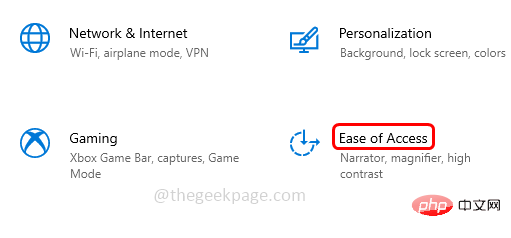
3단계: 왼쪽에서 색상 필터
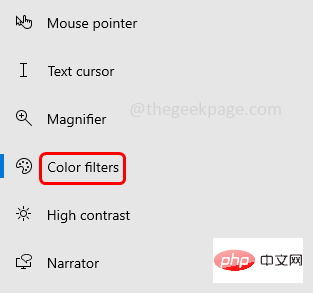
를 클릭합니다. 4단계: 오른쪽의 색상 필터 사용에서 색상 필터가 켜져 있는 경우 토글 막대가 파란색, 색상 필터를 끕니다. 토글 바를 클릭하면 됩니다.
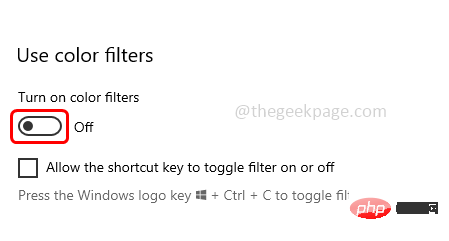
Windows + X 동시 키를 누르세요. 옵션 목록이 나타나면 장치 관리자
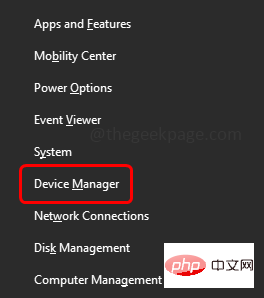
드라이버를 마우스 오른쪽 버튼으로 클릭하고 드라이버 업데이트를 클릭하세요. 옆에 있는 화살표를 클릭하여 표시 어댑터 옵션
을 확장하세요.
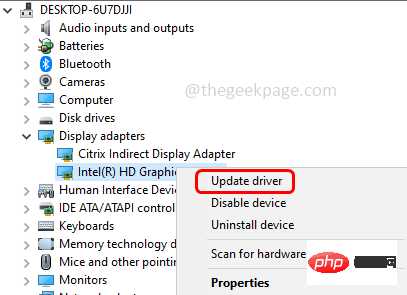 4단계: 컴퓨터에서 드라이버 찾아보기 옵션
4단계: 컴퓨터에서 드라이버 찾아보기 옵션
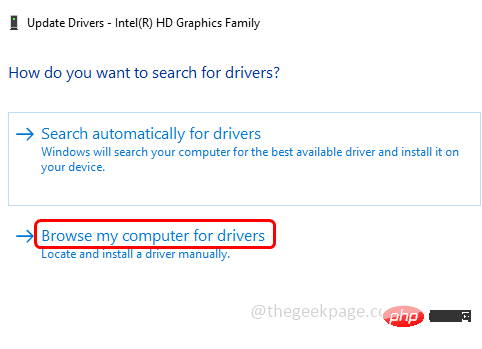 을 클릭합니다. 5단계: 그런 다음 내 컴퓨터의 사용 가능한 드라이버 목록에서 선택"을 선택하고 "
을 클릭합니다. 5단계: 그런 다음 내 컴퓨터의 사용 가능한 드라이버 목록에서 선택"을 선택하고 "
을 클릭합니다.
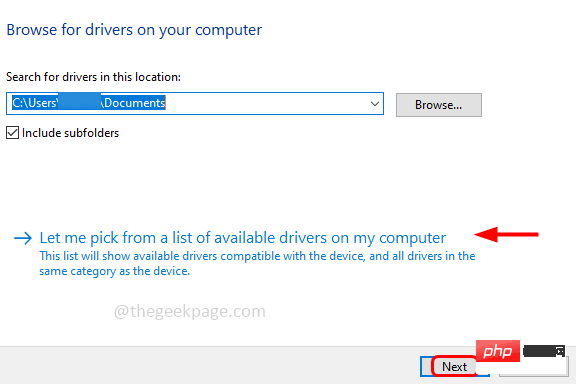 6단계: 모델 섹션에서 이전 드라이버를 선택하고 "
6단계: 모델 섹션에서 이전 드라이버를 선택하고 "
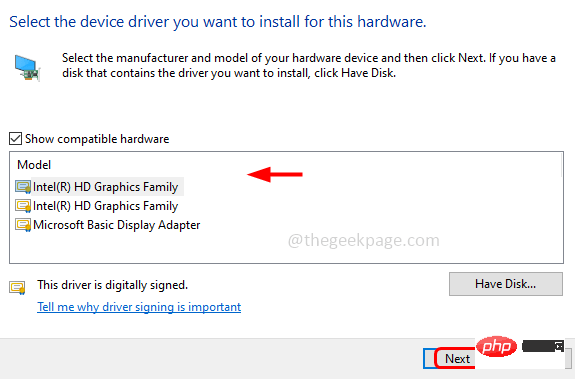 7단계: 설치가 완료되면 화면의 지시에 따라 시스템을
7단계: 설치가 완료되면 화면의 지시에 따라 시스템을
합니다. 방법 4: 그래픽 카드 드라이버 업데이트
1단계:누르기 2단계:
옆에 있는 화살표를 클릭하여 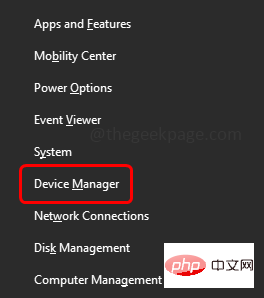 표시
표시
어댑터 옵션을 확장합니다. 3단계:
Driver를 마우스 오른쪽 버튼으로 클릭하고드라이버 업데이트
를 클릭하세요. 4단계: "드라이버 자동 검색" 옵션을 선택하세요. 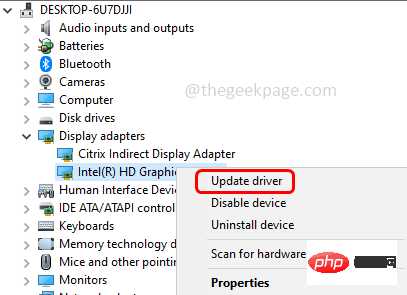
5단계: 화면의 지침에 따라 프로세스를 완료한 다음 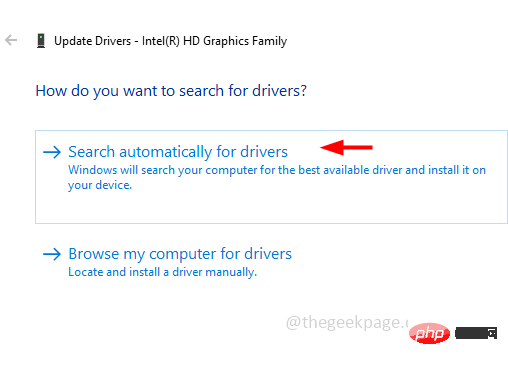 다시 시작하세요.
다시 시작하세요.
방법 5: 호환 모드 사용
1단계: 게임을 플레이하는 데 문제가 있는 경우속성을 선택하세요 2단계: 그러면 게임 속성에서 "호환성
" 탭으로 이동하세요3단계: 비주얼 테마 비활성화 및 데스크톱 조합 비활성화 옵션이 선택되어 있는지 확인하세요. 그렇지 않은 경우 옆에 있는 확인란을 클릭하여 선택합니다.
1단계: Windows + R 키를 동시에 사용하여 실행 프롬프트를 열고 msconfig, 를 입력하고 Enter
를 누릅니다.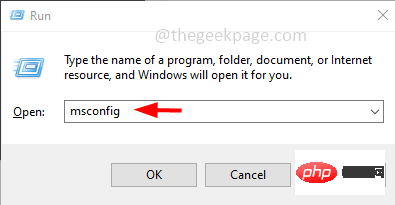
2단계: 시스템 구성 창이 열립니다.
3단계: 일반 탭에서 옆에 있는 라디오 버튼을 클릭하여 선택적 시작을 선택합니다.
4단계: 로드 시작을 선택합니다. 항목 옵션 옆에 있는 확인란을 클릭하여
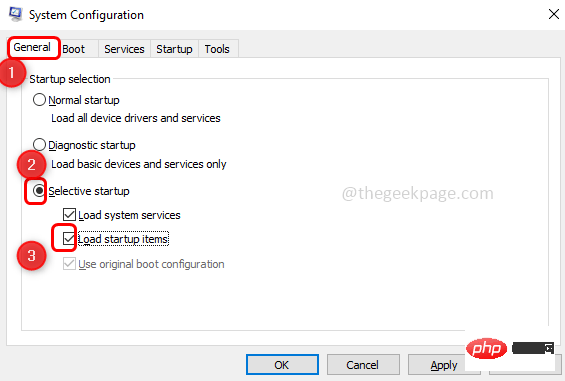
5단계: "Services" 탭을 클릭하고 옆에 있는 "
모든 Microsoft 서비스 숨기기” 확인란을 선택하세요. 6단계: 기타 모든 서비스 선택 옆에 있는 확인란을 클릭하면 됩니다. 그런 다음 모두 비활성화 버튼
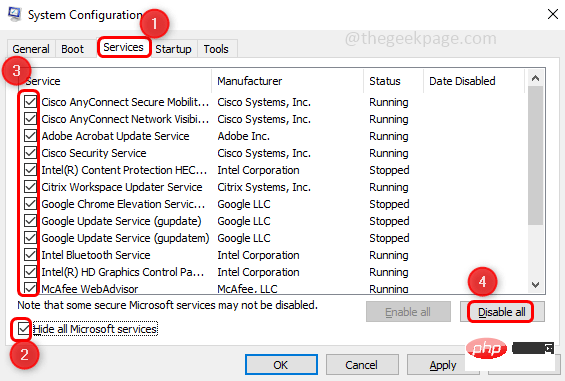
을 클릭하세요. 7단계: 시작 탭을 선택하고 작업 관리자 열기를 클릭하면 작업 관리자 창이 열립니다

8단계: 선택 자동으로 시작된 모든 항목을 선택하고 Disable을 클릭하세요. 예를 들어 아래 이미지에서는 애플리케이션을 보여줍니다. 마찬가지로 다른 모든 응용 프로그램에도 이 작업을 반복합니다. 작업 관리자 창을 닫습니다.
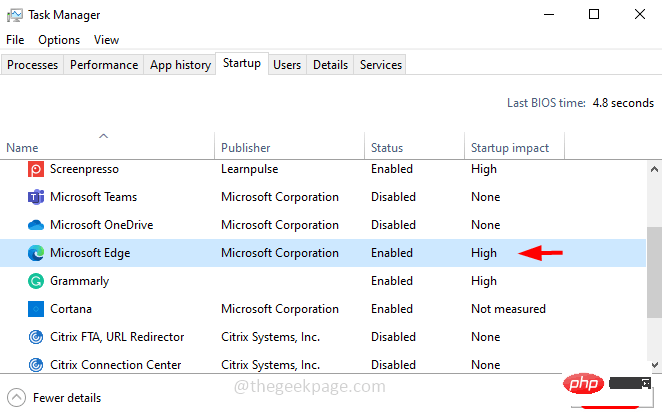
9단계: 변경 사항을 저장하려면 "적용" 및 "확인"을 클릭합니다.
10단계: 컴퓨터를 다시 시작하면 시스템이 클린 부팅됩니다. 이제 핑크색 디스플레이가 사라지는지 확인해 보세요
위 내용은 Windows 10에서 데스크탑이 분홍색이나 보라색으로 변하는 문제를 해결하는 방법은 무엇입니까?의 상세 내용입니다. 자세한 내용은 PHP 중국어 웹사이트의 기타 관련 기사를 참조하세요!